저작권 안내
- 책 또는 웹사이트의 내용을 복제하여 다른 곳에 게시하는 것을 금지합니다.
- 책 또는 웹사이트의 내용을 발췌, 요약하여 강의 자료, 발표 자료, 블로그 포스팅 등으로 만드는 것을 금지합니다.
Nginx 웹서버 실행하기
Minikube 클러스터 생성하기
MiniKube 설치가 끝났으니 이제 Minikube로 쿠버네티스 클러스터를 생성해보겠습니다. 앞에서 Docker를 설치했으므로 여기서는 --driver=docker 옵션을 사용하여 Docker 기반 Minikube 클러스터를 생성합니다.
$ minikube start --driver=docker
잠시 기다리면 클러스터가 생성됩니다. 다음 명령을 입력하여 클러스터가 잘 동작하는지 확인해봅니다.
$ kubectl get all
NAME TYPE CLUSTER-IP EXTERNAL-IP PORT(S) AGE
service/kubernetes ClusterIP 10.96.0.1 <none> 443/TCP 4m42s
service/kubernetes가 표시된다면 정상적으로 클러스터가 생성된 것입니다.
k get all
앞에서 kubectl을 k로 별칭을 설정했다면 k get all도 가능합니다. 문서에서는 모두 kubectl로 표기되어 있어도, 실제로 명령을 입력할 때는 k만 입력해도 됩니다.
$ k get all
NAME TYPE CLUSTER-IP EXTERNAL-IP PORT(S) AGE
service/kubernetes ClusterIP 10.96.0.1 <none> 443/TCP 8m59s
그럼 MiniKube에서 대시보드를 실행해보겠습니다.
$ minikube dashboard
🔌 대시보드를 활성화하는 중 ...
▪ Using image docker.io/kubernetesui/metrics-scraper:v1.0.8
▪ Using image docker.io/kubernetesui/dashboard:v2.7.0
🤔 Verifying dashboard health ...
🚀 프록시를 시작하는 중 ...
🤔 Verifying proxy health ...
🎉 Opening http://127.0.0.1:60287/api/v1/namespaces/kubernetes-dashboard/services/http:kubernetes-dashboard:/proxy/ in your default browser...
명령을 실행하면 자동으로 웹 브라우저가 열릴 것입니다. 웹 브라우저가 열리지 않으면 위 출력 결과에서 Opening으로 시작하는 부분의 URL을 복사해서 웹 브라우저에서 열어봅니다.
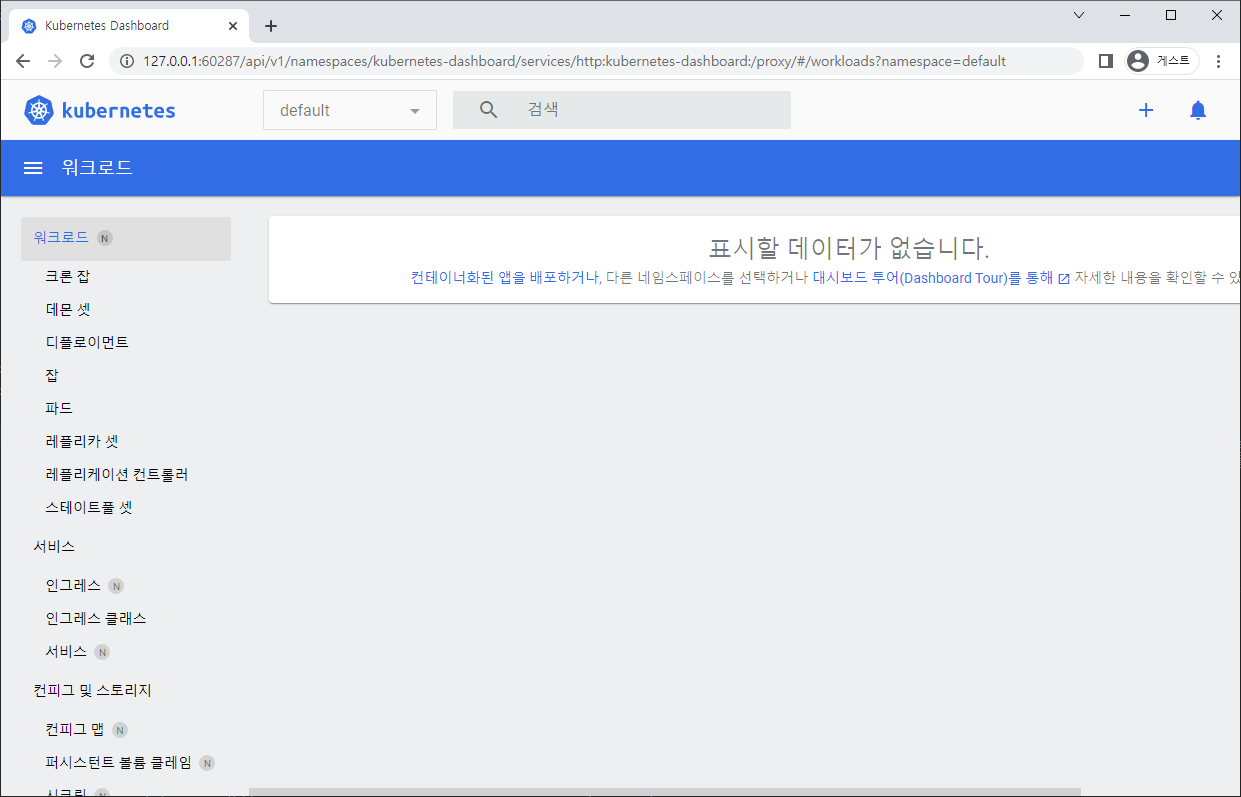 그림 3-1 쿠버네티스 대시보드
그림 3-1 쿠버네티스 대시보드
앞으로 자주 사용하게 될 쿠버네티스 대시보드입니다. 여기서는 쿠버네티스의 각종 설정을 확인하고 편집할 수 있습니다.
대시보드 실행을 정지하려면 minikube dashboard 명령을 입력한 곳에서 Ctrl + C(⌘ + C)를 입력하면 됩니다.
저작권 안내
이 웹사이트에 게시된 모든 글의 무단 복제 및 도용을 금지합니다.- 블로그, 게시판 등에 퍼가는 것을 금지합니다.
- 비공개 포스트에 퍼가는 것을 금지합니다.
- 글 내용, 그림을 발췌 및 요약하는 것을 금지합니다.
- 링크 및 SNS 공유는 허용합니다.
Published
2025-06-23

 Kubernetes
Kubernetes



